Windows 11 미디어 제작 도구: 다운로드, 설치 및 사용
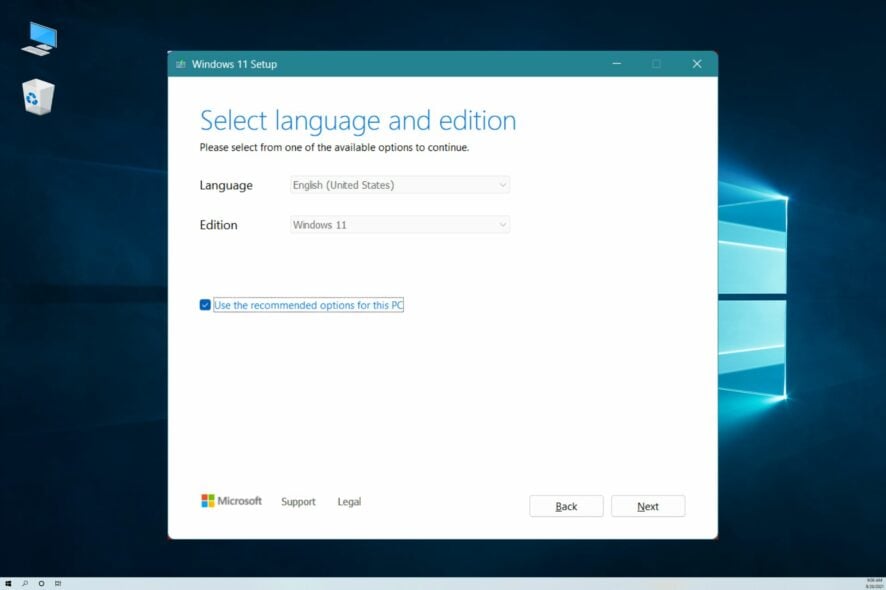
Windows 11 미디어 제작 도구는 여러 가지 목적으로 사용될 수 있습니다.
완전한 운영 체제를 설치하기 위한 이유가 무엇이든, 이 도구는 목표를 달성하는 가장 쉬운 방법 중 하나입니다. 다른 장치에 Windows 11을 설치하기 위한 USB 플래시 드라이브를 만드는 데에도 이상적입니다.
Windows 업데이트는 새로운 버전을 배포하는 데 때때로 지연될 수 있지만, 이 미디어 제작 도구는 항상 지원할 것입니다. Microsoft 웹사이트에서 다운로드하여 Windows 11 설치 미디어를 생성할 수 있습니다.
공식 Windows 11 미디어 제작 도구는 이러한 작업을 신속하게 수행하기 위해 가장 인기 있고 널리 사용되는 프로그램입니다. 또한, 이 Windows 업데이트 도우미를 사용하여 장치에서 최신 업데이트를 받을 수 있습니다.
Windows 11에서 미디어 제작 도구를 설치하는 방법
우선, Microsoft 다운로드 센터에서 미디어 제작 도구를 직접 설치할 수 있습니다. 이곳이 공식 출처이기 때문입니다. 간단히 다음 단계로 설치를 진행할 수 있습니다:
- Windows 11 설치 미디어 다운로드.
- PC에서 설치 도우미를 엽니다.
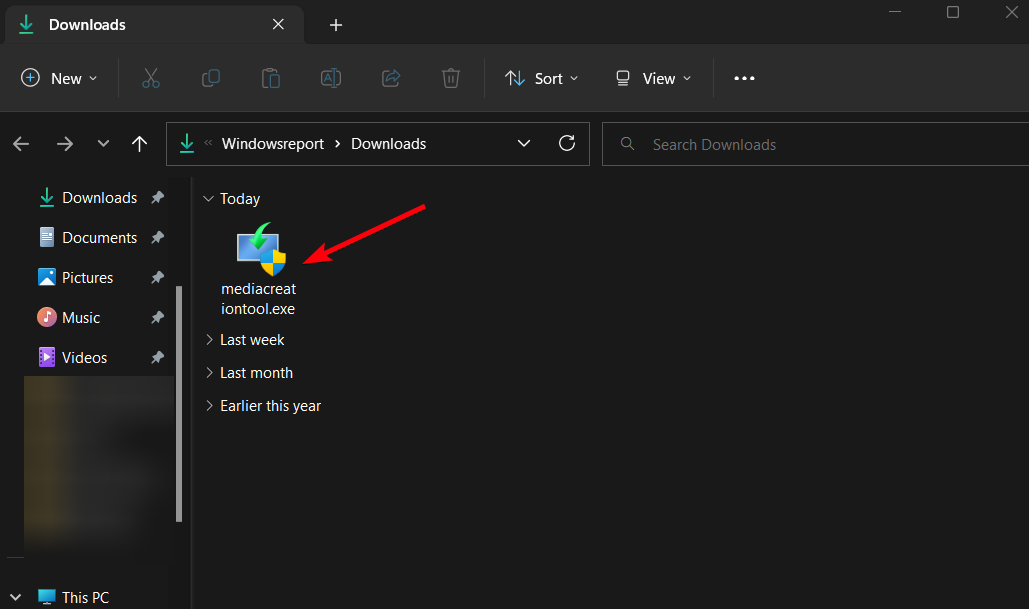
- 계속 진행하기 위해 약관 및 조건을 수락합니다.
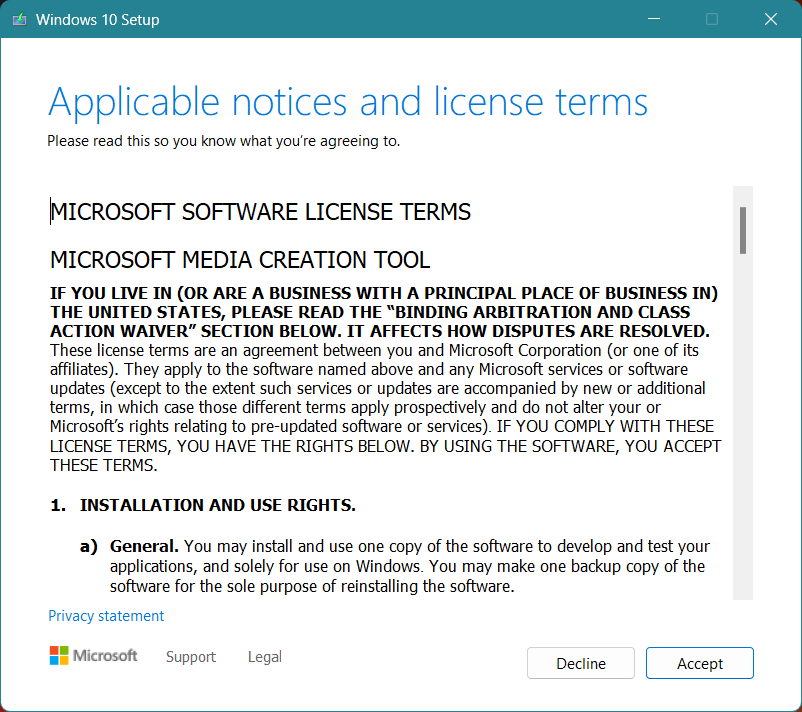
- Windows 11을 설치하기 위해 필요한 옵션을 선택합니다.
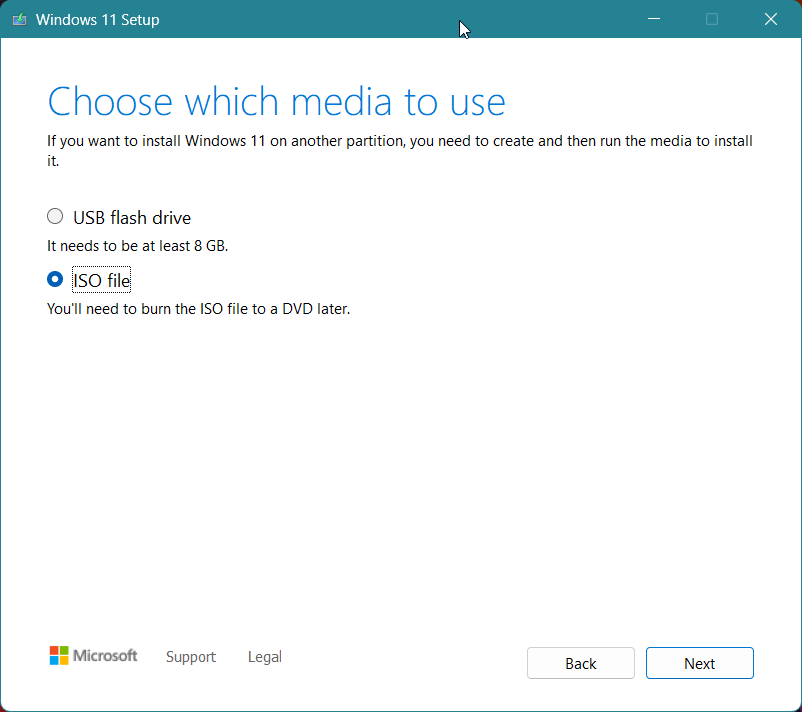
- 이 PC에 권장 옵션 사용을 선택하고 다음을 클릭합니다.
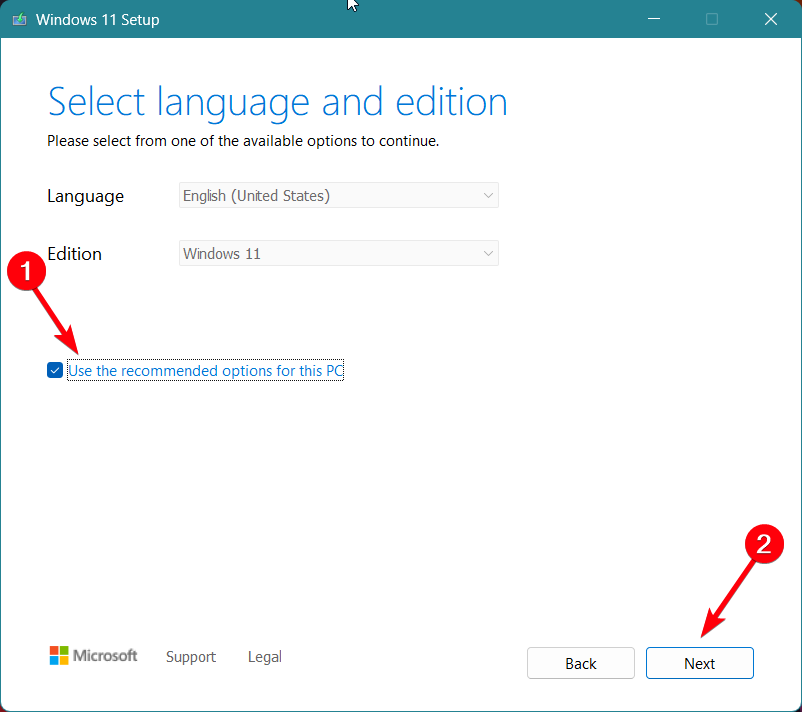
- 설치를 완료하기 위해 프로세스를 계속 진행합니다.
Windows 11 미디어 제작 도구 사용 준비
그 무엇보다도, 데이터를 백업하는 것을 확실히 해야 합니다. 이 도구가 이 방법을 선택할 경우 개인 파일을 모두 저장할 것으로 예상되지만, 항상 조심하는 것이 좋습니다.
장치가 최소 Windows 11 요구 사항을 충족하는지 확인하십시오. 또한 다운로드를 위한 충분한 인터넷 속도가 있는지 확인하세요.
최소 8GB 저장 용량의 USB 또는 DVD 드라이브를 소유하는 것도 필수 조건입니다. 파일 탐색기를 통해 쉽게 확인할 수 있습니다. 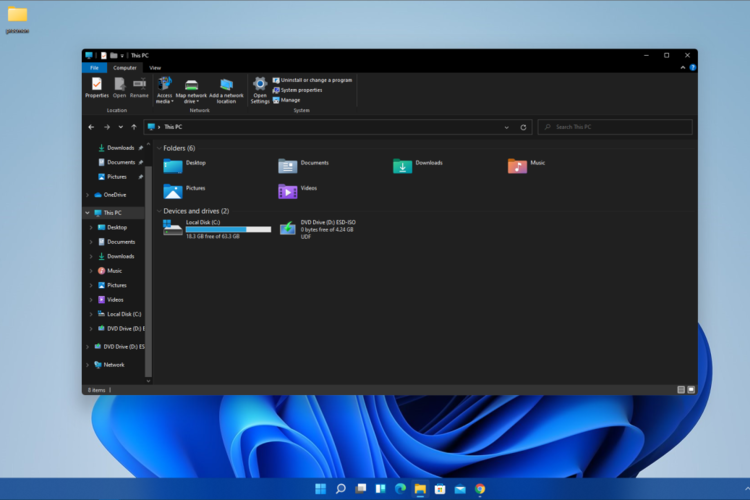
이 문서에서는 Windows 11 미디어 제작 도구를 사용하는 3가지 방법을 보여줍니다. 이 방법들은 매우 간단하게 적용할 수 있으므로 경험이 부족하더라도 걱정하지 마세요.
Windows 11 미디어 제작 도구 사용 방법?
1. 업그레이드 도구로 사용해보기
-
Microsoft 스토어에서 도구를 다운로드한 후 실행한 다음, 지금 이 PC 업그레이드를 선택하고 다음을 클릭합니다.
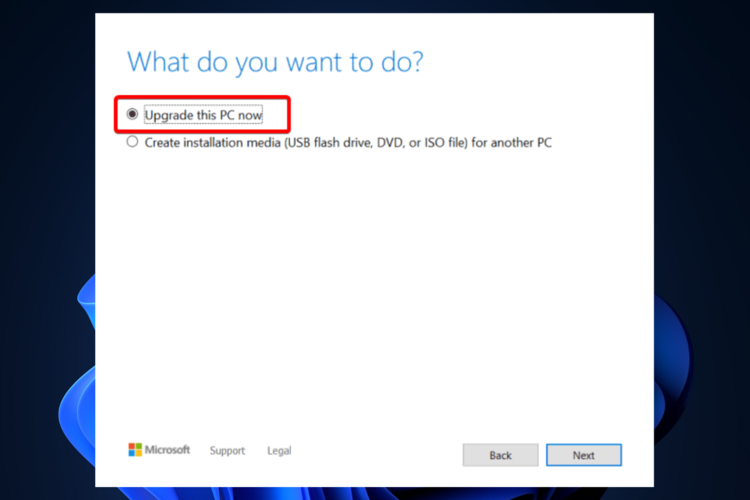
- 운영 체제가 프로세스를 완료할 때까지 몇 초 기다립니다. 이는 PC의 성능과 인터넷 속도에 따라 달라집니다.
- 운영 체제는 설정 및 구성을 확인합니다.
- 이후에 개인 파일과 앱을 유지하도록 선택합니다. 깨끗한 설치를 원하시면 유지할 항목 변경 옵션을 클릭한 다음 제거할 파일을 선택합니다.
- PC가 재시작되어 최신 Windows 11 운영 체제가 실행됩니다.
2. 부팅 가능한 USB 도구로 사용하기
-
간단히 하기 위해, 다운로드한 도구를 열고, 지금 이 PC 업그레이드 대신 설치 미디어 만들기를 선택한 후 다음을 클릭합니다.
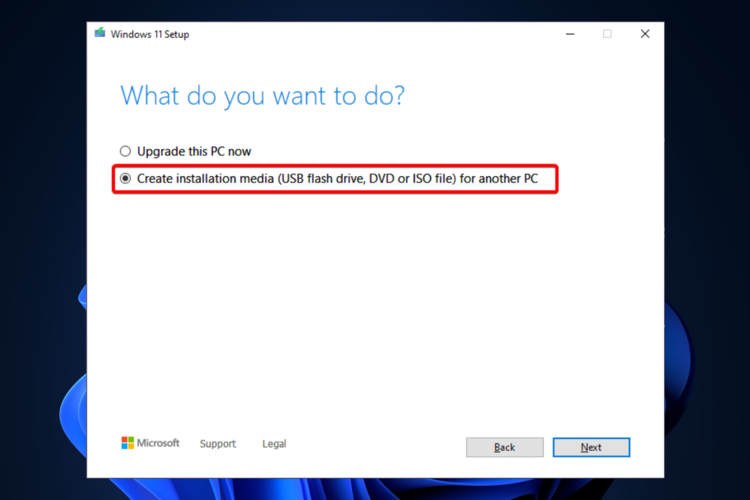
-
도구가 자동으로 컴퓨터의 구성을 설정합니다. 변경해야 할 경우 이 PC에 권장 옵션 사용 옵션의 선택을 해제하고 필요한 변경을 한 후 다음을 클릭합니다.
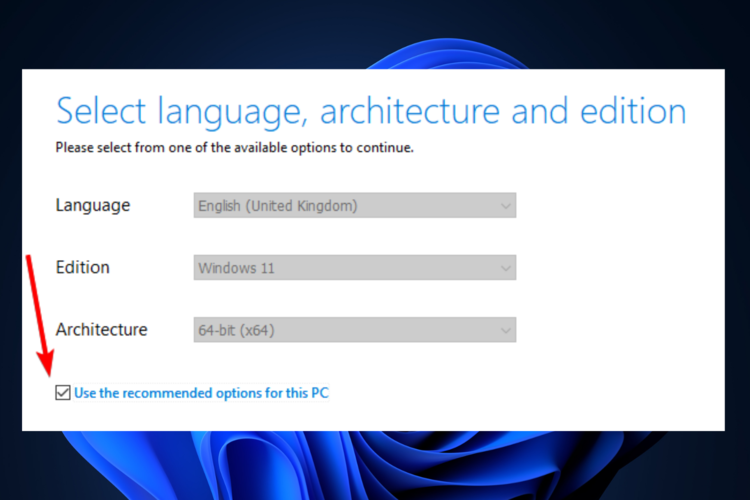
- USB 플래시 드라이브 옵션을 선택한 다음 다음을 클릭합니다.
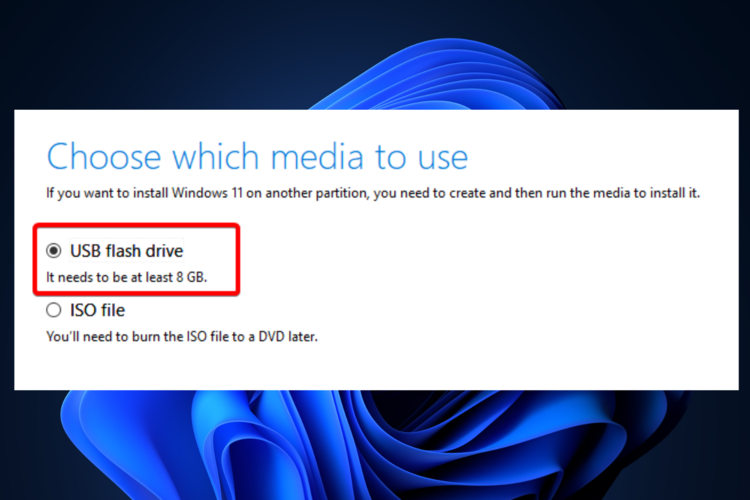
- 최소 8GB의 USB 플래시 드라이브를 삽입하면 도구가 이를 자동으로 감지합니다.
- Windows 11 OS 설치 미디어 생성이 시작됩니다.
- 완료되면 Windows 11 부팅 가능한 USB를 받게 됩니다.
추가 정보는 Windows 11을 위한 부팅 가능한 USB 드라이브 만드는 방법에 대한 가이드를 확인하세요.
또한 보호가 필수인 만큼, USB 플래시 드라이브에 가장 좋은 안티바이러스 소프트웨어를 확인하세요. 이러한 옵션 중 하나를 선택하는 것이 맬웨어나 다른 유해한 위협으로부터 안전을 지켜줍니다.
3. ISO 파일을 사용하여 시도하기
- 위의 솔루션과 동일한 두 단계를 따르세요.
- USB 플래시 드라이브 옵션 대신 ISO 파일을 선택한 후 다음을 클릭합니다.
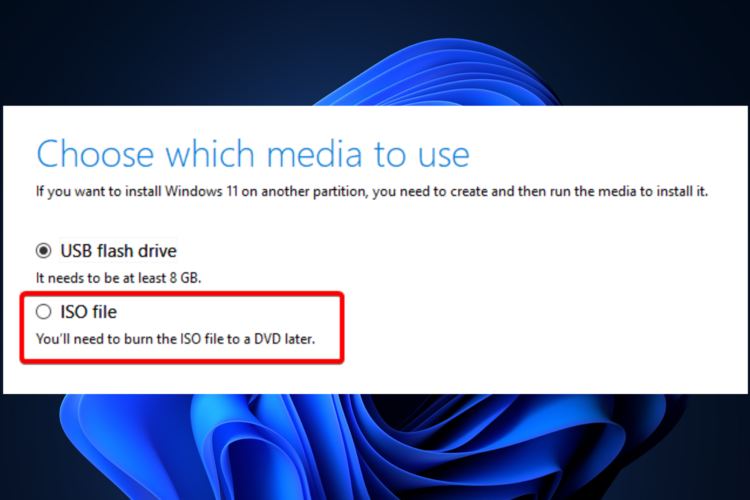
- 화면의 지침을 따릅니다.
VM에서 Windows 11을 실행해야 할 때가 있다면, 이 옵션은 목표를 달성하는 중요한 단계입니다.
ISO 파일 옵션을 선택하면 Windows 11 ISO 파일이 다운로드됩니다. 이후 특정 구울 프로그램을 사용하여 구울 수 있습니다.
ISO 파일을 만들고 열기 위한 최고의 소프트웨어를 확인한 후, 자신에게 가장 적합한 것을 결정하세요.
또한 Windows 10에서 ISO 파일 구우는 방법도 살펴보세요. 최신 운영 체제 모델이 이전 모델과 유사하게 작동하므로 이 문서가 분명 도움이 될 것입니다.
Windows 11 미디어 제작 도구를 사용해야 하는 이유
Windows 11 미디어 제작 도구를 어떻게 사용할 수 있었는지 보셨지만, 이제 그 실제 장점이 무엇인지 살펴보겠습니다. 독특한 디지털 경험을 창출하는 데 있어 다음 요소들이 중요합니다:
- 파일 보호 – 이 도구는 PC 또는 노트북을 최신 버전으로 업그레이드할 때 파일을 변경하지 않습니다.
- 사용이 간편 – 효율적인 가이드를 올바르게 따르면 운영 체제가 시간을 들이지 않고 업그레이드됩니다.
- 비용 없음 – Microsoft가 개발한 무료 유틸리티이므로 비용을 지불할 필요가 없습니다.
Windows 11에서 Windows 10 미디어 제작 도구를 사용할 수 있나요?
네, 이전 버전으로 롤백하려는 경우 Windows 11 OS에 Windows 10 미디어 제작 도구를 설치할 수 있습니다.
설치 도구는 브라우저에서 검색하거나 Microsoft 다운로드 센터에서 찾아볼 수 있습니다.
위의 솔루션들은 향후 Windows 11 활동에 중요한 도움을 줄 것입니다. 보시다시피, 미디어 제작 도구는 뛰어나며 노력을 상당히 줄여줄 수 있습니다.
당신의 의견이 가장 중요하므로 아래 섹션에 댓글을 남겨주십시오.













